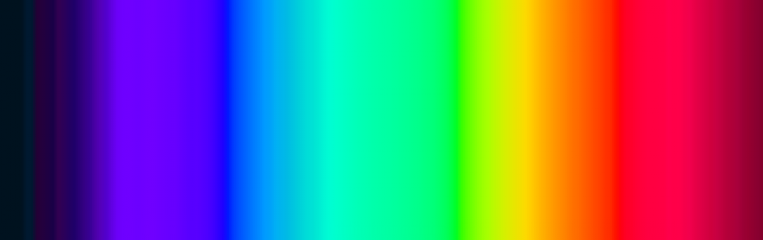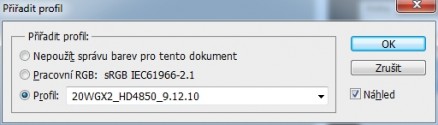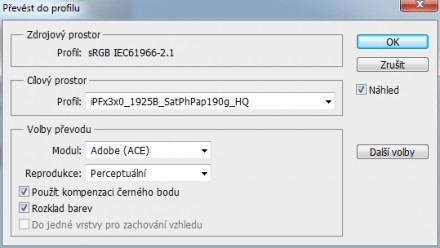Krok 3
Nyní možno začít upravovat fotografii dle potřeby. Hotová a upravená fotografie se zálohuje. Poté se doostří pro tisk. Před konverzí do dalších profilů je třeba zesvětlit stíny. Podle druhu tisku a hlavně papíru se totiž výrazně liší světlost fotografie. Toho se dosáhne pokusným tiskem a následně zesvětlení pomocí nástroje ve Photoshopu Obraz/Přizpůsobení/Stíny a světla. Nyní je fotografie připravena pro finální konverzi barev pro tisk.
Krok 4
Když jsou barvy skoro shodné při srovnání se zapnutým nebo vypnutým náhledem přes barevný profil monitoru, tento krok lze přeskočit. Všem ostatním se nyní nabízí důvtipné řešení, jak dostat barvy náhledu přes profil monitoru do tisku. Zvolí se v hlavním menu Úpravy/Přiřadit profil, kde se vybere profil monitoru a potvrdí.
Krok 5
Otevřenou fotografii nyní přes hlavní menu Úpravy/Převést do profilu nutno převést do profilu tiskárny, který lze získat od vašeho výrobce fotografií v souboru s koncovkou ICC nebo novější ICM. Modul Adobe se ponechá a Reprodukce se nastaví na Perceptuální. Nutno ponechat zatržené Použít kompenzaci černého bodu a Rozklad barev. Následně potvrdit.
Krok 6
Konverze profilů tímto skončila. Nyní pokud je patrno, že došlo k velké změně u některé barvy, lze nástroji ve Photoshopu doladit. Pracuje se v tiskovém profilu dané tiskárny a její barvy jsou chudší než rozsah obecných profilů. Tedy upravovat jen nezbytně a s rozvahou. Současně kontrolovat, zda úpravou obraz neztrácí plnost některých barev. Případně je možnost se vrátit na Krok 3 a zkusit barvy kvůli tisku posunout před konverzí.
Výsledná fotografie se uloží do JPEG souboru, pokud budete fotografii zasílat přes internet, nebo ji uložte do TIFF souboru, vždy ale spolu s profilem tiskárny. Takto připravený soubor se může zaslat výrobci fotek k tisku. S upozorněním, že fotografie byla již převedena do jejich profilu.
autor článku: Zdeněk Jantač
www.jantac.net